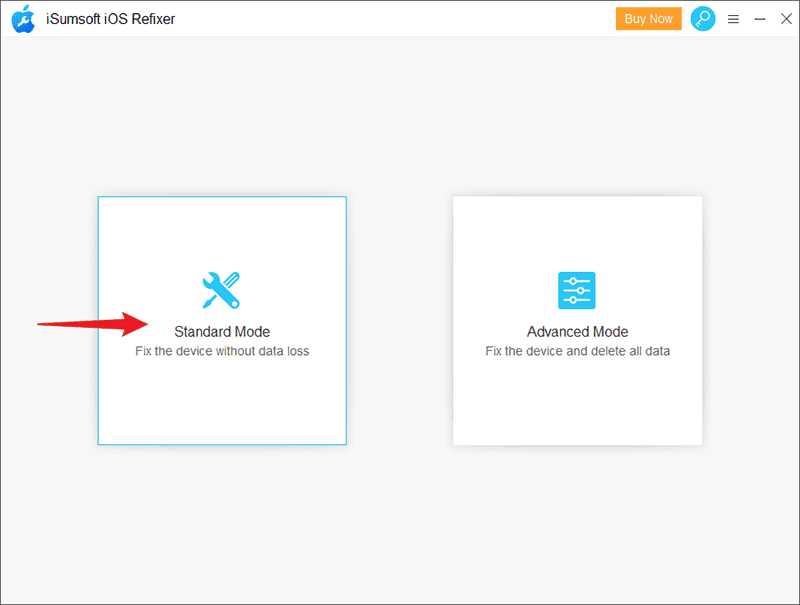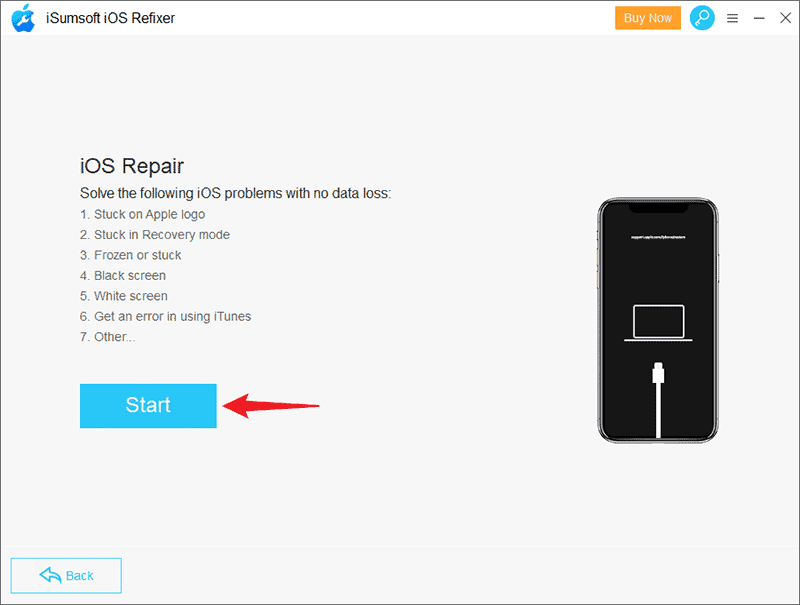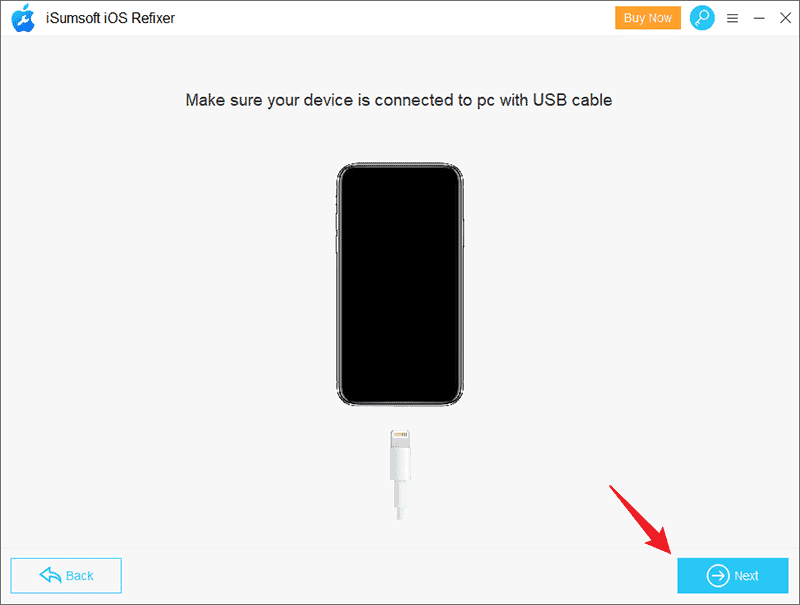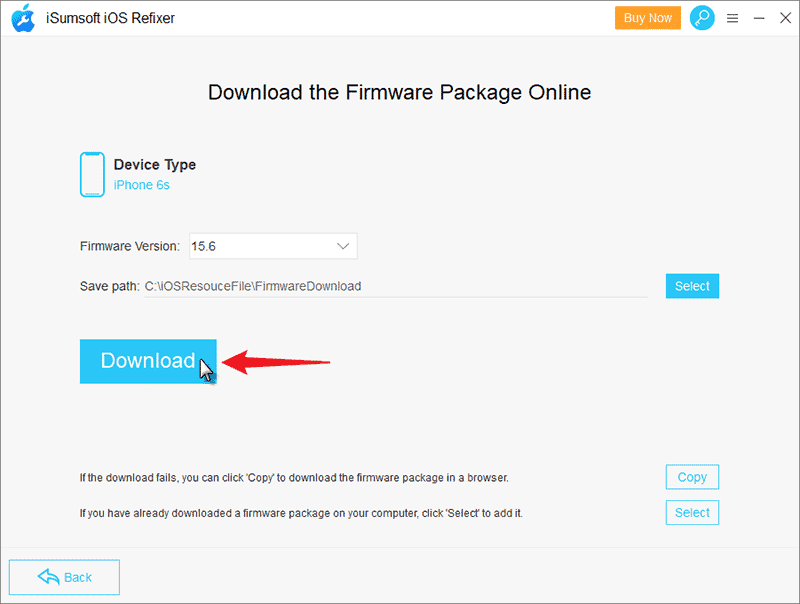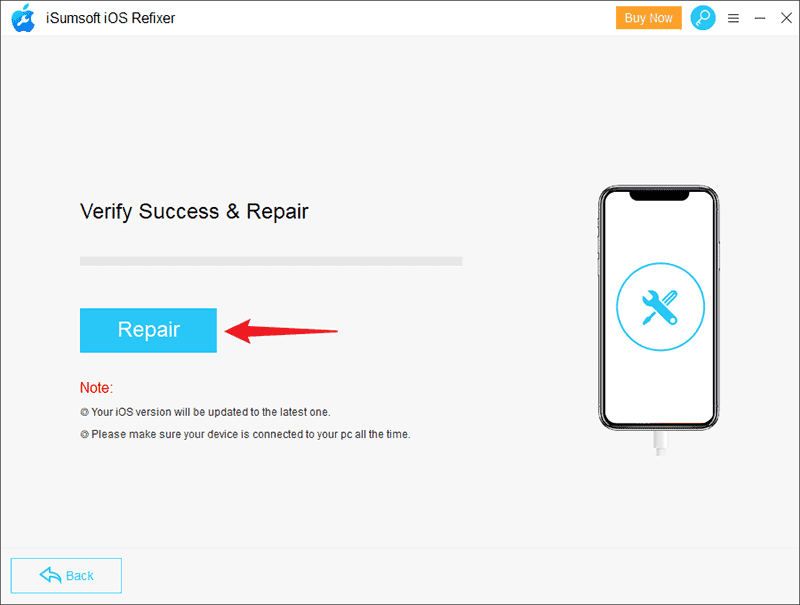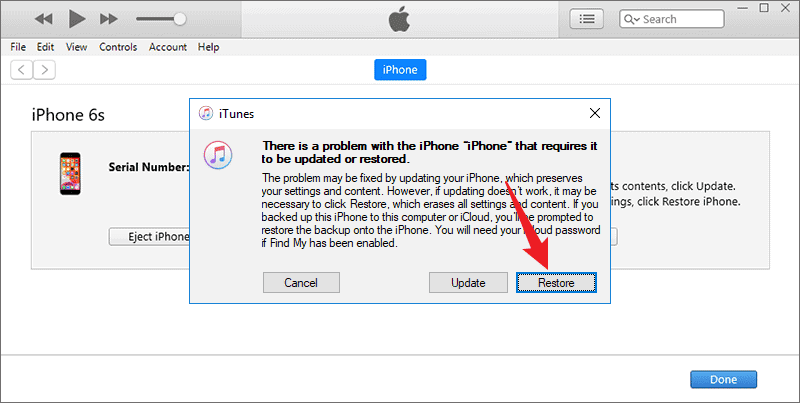iPhone bliver ved med at vise Apple-logoet og slukke for [Fixed]
6 min. Læs
Opdateret den
Læs vores oplysningsside for at finde ud af, hvordan du kan hjælpe MSPoweruser med at opretholde redaktionen Læs mere
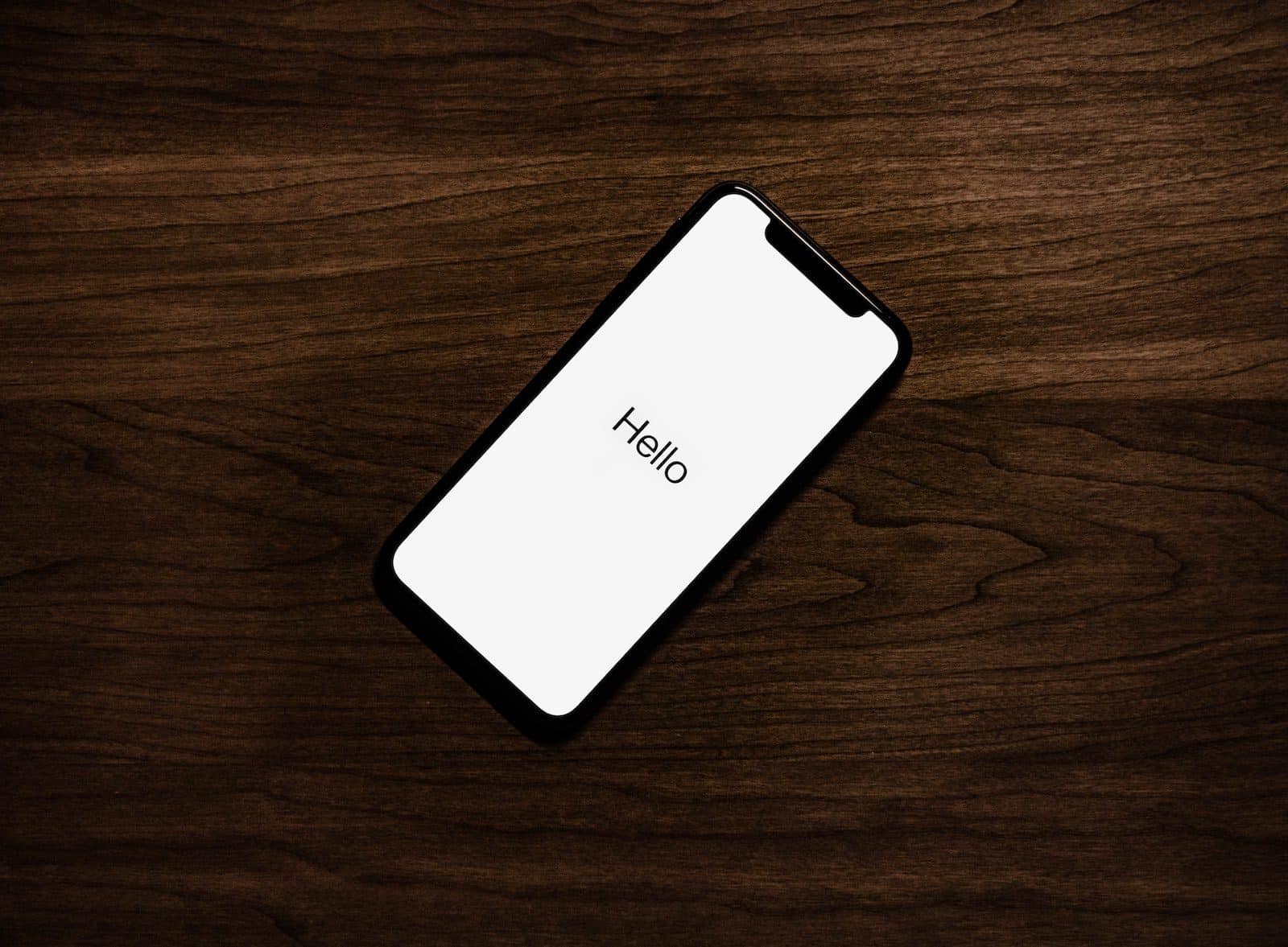
| Sponsoreret |
Hvis du er kommet til denne side, er chancerne for, at du står over for det problem, at din iPhone bliver ved med at vise Apple-logoet og slukke. I dette tilfælde kan du bekymre dig om, at din enhed har en alvorlig fejl. Men problemet er måske ikke så stort, som du tror. Denne artikel viser, hvordan du reparerer en iPhone, der bliver ved med at vise Apple-logoet og slukker det.
Hvorfor bliver min iPhone ved med at vise Apple-logoet og slukke
Det meste af tiden er dette problem forårsaget af en softwarefejl. Der er sandsynligvis en fejl eller fejl i iOS-systemet, der får din iPhone til ikke at starte korrekt og bliver ved med at vise Apple-logoet og slukke. Jailbreaking, problematiske softwareopdateringer, softwaregendannelser osv. kan alle forårsage dette problem.
Nogle gange kan en hardwarefejl også få iPhone til at blive ved med at vise Apple-logoet og slukke. Hvis din iPhone for nylig har oplevet betydelig vandskade eller fald, kan dette være problemet. Apple-enheder er fremragende til vand- og faldmodstand, så sandsynligheden for en hardwareårsag er relativt lav, medmindre din iPhone har eksisteret i årevis, og noget af dens hardware kan være ældet.
I begge tilfælde er der en god chance for, at du selv kan løse problemet uden at skulle tage din telefon med til et værksted. Her er nogle hurtige og effektive rettelser. Mindst én metode vil fungere for dig at få din iPhone tændt og fungere korrekt.
Metode 1: Oplad din iPhone i et stykke tid
Normalt din iPhone tændes ikke og viser kun Apple-logoet, før det slukkes, fordi batteriet er dødt. Opladning af den kan løse dette problem. Så tilslut din iPhone til en stikkontakt ved hjælp af opladningskablet og en Apple USB-strømadapter, og vent mindst 10 minutter. Tryk derefter på sideknappen, og hold den nede, indtil Apple-logoet vises for at tænde iPhone. Hvis din iPhone stadig viser Apple-logoet og slukker under opladning, skal du gå til den næste metode.
Metode 2: Tving genstart din iPhone
En tvungen genstart, også kendt som en hård genstart, er en hurtig og effektiv løsning på mange almindelige iPhone-problemer. Den afbryder iPhones batteri fra iPhone og tvinger iPhone til at genstarte. Denne proces afslutter tråde, der kan få iPhone til at blive ved med at vise Apple-logoet og slukke og starte iPhone fra bunden. For at gøre dette skal du trykke på en kombination af et par iPhone-knapper, afhængigt af enhedsmodellen.
For at gennemtvinge genstart af iPhone 8 og nyere skal du trykke og hurtigt slippe knappen Lydstyrke op, trykke og hurtigt slippe knappen Lydstyrke ned og derefter trykke på sideknappen og holde den nede, indtil Apple-logoet vises.
For at gennemtvinge genstart af iPhone 7 skal du holde både lydstyrke ned-knappen og dvale/vågne-knappen nede samtidigt, indtil Apple-logoet vises.
For at tvinge genstart af iPhone 6s og tidligere skal du trykke på og holde Slumre/Væk-knappen og Hjem-knappen nede samtidigt, indtil Apple-logoet vises.
Metode 3: Reparer iPhone med iSumsoft iOS Refixer
Hvis ingen af de ovennævnte metoder virker for dig, får en mere kritisk softwarefejl sandsynligvis din iPhone til at blive ved med at vise Apple-logoet og slukke for det. I dette tilfælde, et specialiseret iOS-systemgendannelsesværktøj som iSumsoft iOS Refixer kan hurtigt løse problemet.
iSumsoft iOS Refixer er dedikeret til at løse forskellige iPhone-problemer på grund af softwarefejl, inklusive iPhone, der sidder fast på Apple-logoet, genstartsløjfe, gendannelsestilstand, tilfældig sort skærm, og mere. Med dette værktøj kan du nemt rette en iPhone, der bliver ved med at vise Apple-logoet og slukke for det uden at miste nogen data.
Trin 1: Download og installer iSumsoft iOS Refixer på din Windows-pc. Sørg også for, at iTunes er installeret på din pc, men du behøver ikke at åbne den.
Trin 2: Åbn iSumsoft iOS Refixer på din pc, og vælg Standardtilstand.
Trin 3: Den næste side viser nogle af de problemer, softwaren kan løse. Læs dem, hvis du vil, og klik derefter på Start for at fortsætte.
Trin 4: Sørg for, at din iPhone er forbundet til din computer via et USB-kabel og sæt det i gendannelsestilstand, og klik derefter på Næste på softwaresiden.
Trin 5: Softwaren genkender straks din iPhone og beder dig downloade den firmware, der er nødvendig for at reparere iPhone. Alt du skal gøre er at klikke på den store blå knap, der siger Download, og vent derefter et stykke tid, indtil overførslen er fuldført.
Trin 9: Klik endelig på Reparer, og værktøjet begynder straks at reparere din iPhone. Læn dig derefter tilbage og vent et par minutter, indtil iPhone er repareret.
Metode 4: Gendan iPhone med iTunes
Hvis du ikke vil bruge nogen tredjepartsværktøjer, er en anden måde at reparere en iPhone, der bliver ved med at vise Apple-logoet og slukker den, at gendanne den med iTunes. Dette sletter alt indhold og indstillinger på iPhone, inklusive eventuelle softwarefejl, der forårsager problemet, og installerer den nyeste version af iOS.
Trin 1: Log ind på din computer og sørg for, at den seneste version af iTunes er installeret. Luk iTunes, hvis det allerede er åbent.
Trin 2: Tilslut iPhone, der bliver ved med at vise Apple-logoet og slukke til din computer via et USB-kabel, og sæt den i gendannelsestilstand.
Trin 3: Åbn iTunes på computeren, og den vil automatisk finde din iPhone og poppe en dialog op, der siger, at der er et problem med din iPhone, der kræver, at den opdateres eller gendannes. Så vælg indstillingen Gendan.
Trin 4: Vælg Gendan og opdater fra den næste dialog, der dukker op, og følg derefter instruktionerne på skærmen for at gendanne din iPhone til fabriksindstillingerne.
Metode 5: Kontakt Apple-support
Hvis ingen af ovenstående metoder virker for dig, kan problemet være hardwaren. Hvis det er tilfældet, skal du kontakte Apple-support for at få hjælp. Du skal først ringe til Apple eller starte en chat på deres officielle hjemmeside for at forklare problemet med din iPhone. Derefter vil de enten fejlfinde dit problem eller instruere dig i at sende din enhed.
konklusion:
Det er almindeligt, at iPhones bliver ved med at vise Apple-logoet og slukke for det. Heldigvis er dette problem for det meste forårsaget af en softwarefejl, og du kan prøve at rette det selv uden at skulle henvende dig til en anden. Tøv ikke med at prøve iSumsoft iOS Refixer når andre rettelser ikke virker. Værktøjet er hurtigt, sikkert og effektivt til at løse iPhone-softwareproblemer.